
Zoals we gewend zijn van MSI zien we bij de high-end moederborden een strakke en volledige verpakking. Dit is bij de Gaming M9 weer een compleet verhaal. De verpakking is voorzien van een flap waarachter je het moederbord kunt waarnemen. De verpakking is volledig full-color uitgevoerd met afbeeldingen van belangrijke features en een volledige lijst van de specificaties.
De inhoud bestaat uit twee aparte dozen, één voor het moederbord en één met de accessoires. Laten we beginnen met de accessoires. Een totaliteit aan boekjes en overige papiertjes met onder andere de welbekende handleiding, een snel gids, een MSI deurhanger, de CD met drivers en SATA kabel labels om je weg te vinden door alle SATA kabels.
Voor de Killer 1535 AC Wi-Fi module zit er op het I/O twee antenneaansluitingen. De antennes worden meegeleverd en zijn voorzien van een magneetje in het voetje voor Batman stunts. Dan komen we één SLI kabel tegen, twee M-connectors om pinaansluitingen gemakkelijk op het moederbord te monteren en een draken case badge.
Als laatste accessoire komen we nog zes SATA III kabels tegen en het I/O schild die netjes afgewerkt is aan de buitenkant.
Genoeg accessoires, we willen de MSI Z170A GAMING M9 ACK zien! Het Z170 ATX moederbord (30.5 cm x 24.4 cm) is voorzien van een zwart met rood thema. Het drakenthema is iets wat de laatste generaties steeds terugkeert op de Gaming lijn van MSI. De draak van MSI is uitgegroeid tot een icoon en draagt de naam Lucky. De knuffelvariant ziet er een stuk schattiger uit dan de draak afgebeeld op het PCH heatsink. Het drakenthema zal niet voor iedereen zijn, maar valt eigenlijk altijd wel een beetje weg. Zodra je systeem volledig gemonteerd is, afhankelijk van het aantal videokaarten zullen deze voor het PCH heatsink zitten. Als je opzoekt bent naar een zwart met rood bordje dan heb je een prima partner.
Voordat we gaan rondsnuffelen over de lay-out van het PCB, draaien we de Gaming M9 nog even om. Tijdens de specificaties had ik het over een schild op de achterzijde. Uiteraard mag dit onderdeel niet ontbreken in mijn review. Volgens MSI beschermt het schild tegen buiging van het moederbord en moet het helpen bij de warmteafvoer. Ik moet zeggen dat de Gaming M9 lekker in de hand ligt dankzij het schild.
De Z170 Gaming M9 is het meest uitgebreide moederbord in de Z170 Gaming lijn van MSI. We hebben nog twee kleinere broertjes de Gaming M7 en Gaming M5. Zoals gewoonlijk komen we minder technische hoogstandjes tegen op deze moederborden. We vinden een zeer luxe audio features op de Gaming M9, die niet direct zichtbaar zijn. De componenten worden beschermd door een EMI schild. In onze Nederlandse taal beter bekend als een elektromagnetisch schild. Onder het schild vinden we een collectie aan Nippon Chemi-Con audio condensatoren met een aluminium kern. Het PCB bij de audio componenten is geïsoleerd, op het PCB vinden we OPA1652 audio versterkers, een SABRE Hifi ES9016K2M ESS DAC, een C-Media 6632A 384KHz/32bit HD audiochip en een headset versterker.
De OPA1652 audio versterkers zijn afkomstig van Texas Instruments, even terug naar je middelbare school periode. De SABRE Hifi ES9016K2M ESS DAC is afkomstig van ESS technologie die ook levert aan grote bedrijven zoals Samsung, Pioneer, Philips, Sony etc. De ES9016K2M is een 32 bit, 2 kanaals digitaal naar analoog omzetter. De C-Media 6632A 384KHz/32bit afkomstig van Cmedia en ondersteunt ASIO 2.2 voor 64-bit besturingssystemen. Met AISO kunnen professionals direct toegang maken met externe hardware, zonder dat de gebruikelijke Microsoft DirectSound gebruikt wordt als signaal. Uiteraard is ASIO 2.2 ook backwards compatible met 32-bit besturingssystemen.
De reeks aan componenten en features wordt door MSI Audio Boost 3 genoemd. Het zou een geweldig pakket moeten zijn voor gamers, maar naar mijn idee kun je er iedereen wel blij mee maken. Op het I/O zijn de 3.5mm female jacks voorzien van een ‘gouden’ laag. De jacks zijn niet volledig verguld, anders zou het wel een dure hobby worden voor MSI. Het ‘gouden’ laagje moet oxidatie voorkomen en beter contact maken, dus brom of gekraak voorkomen.
Naast de ‘audio zone’ zien we drie x16 PCIe sloten en drie PCIe 3.0 x1 sloten. Twee van de x16 zijn voorzien van een extra bescherming, wat er niet alleen erg sjiek uitziet, maar het zou ook de PCIe sloten steviger moeten maken. Het is wel erg jammer dat we maar twee x16 PCIe sloten zien met extra bescherming, nu houden we een lelijk eendje over in het midden. De volgende configuraties zijn mogelijk met de x16 PCIe sloten:
Tussen de PCIe sloten zitten de M.2 sloten. De Gaming M9 ondersteunt PCIe 3.0 x4 (4.2cm, 6cm en 8cm M.2 SSDs). De M.9 ondersteunt ook PCIe 3.0 x4 NVMe Mini-SAS SSDs met de Turbo U.2 Host kaart. De U.2 Host kaart wordt standaard niet meegeleverd.
Direct naast de M.2 sloten ligt het PCH heatsink met draken afdruk. Met daaronder de Intel Z170 SATA controller en Intel Z170 USB controller. We komen zes SATA III (6GB/s) tegen en twee SATAe poorten. Voor gebruikers die een RAID opstelling willen zijn de volgende configuraties mogelijk: RAID 0, RAID 1, RAID 5 en RAID 10 voor SATA apparaten. Voor M.2 kun je RAID 0 en RAID 1 instellen in de UEFI.
De Intel Z170 USB controller ondersteunt zes keer USB 3.1 Gen1, waarvan 2 USB-poorten zich bevinden op het I/O, en vier extra USB-poorten beschikbaar kunnen worden gemaakt via een interne USB 3.1 Gen1 host controller kaart. Hetzelfde geldt voor USB 2.0, waarvan drie USB-poorten zich bevinden op het I/O, en twee extra USB-poorten beschikbaar kunnen worden gemaakt via een interne USB 2.0 host controller kaart. We komen ook nog een ASMedia ASM1142 USB chipset tegen voor USB 3.1 Gen2. Beide USB-poorten (Type-C en Type-A) zijn te vinden op het I/O.
Met DMI 3.0 (directe media aansluiting) zien we een grote stap ten opzichte van DMI 2.0. We maken een stap van 8 PCIe 2.0 lanes naar 20 3.0 PCIe lanes. We krijgen dus veel meer ruimte om M.2, SATA en SATAe hardware aan te sluiten. Wel heb je rekening te houden met een limiet aan lanes dat je gezamenlijk kunt gebruiken. Hieronder een afbeelding van mogelijk setups met de Gaming M9. Let op: dit is voor M.2, SATA en SATAe.
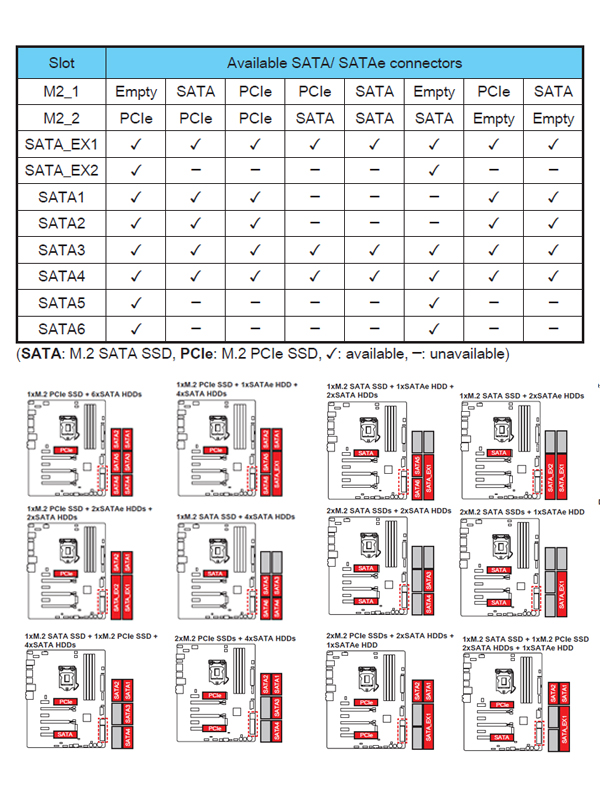
Boven het PCH heatsink komen de geheugenbanken tegen die maximaal 64GB DDR4 kunnen huisvesten. De geheugenbanken ondersteunen de volgende snelheden: 3600(OC)/ 3200(OC)/ 3000(OC)/ 2800(OC)/ 2600(OC)/ 2400/ 2133 MHz. De ondersteuning voor Intel XMP is uiteraard ook gewoon aanwezig.
In het verlengde ligt socket 1151; Skylake. Laten we de 6700K maar meteen op zijn vertrouwde plek plaatsen.
Om de socket ligt een vrije forse VRM heatsink, die voorzien is van twee schroefaansluitingen voor waterkoeling. Hier komen we Military Class 5 tegen, de opvolger van Military Class 4. Wat voor veranderingen brengt dit teweeg? Nieuwe smoorspoelen. Dit zijn de Ti Chokes (titanium chokes). De Ti Chokes moeten meer aankunnen dan zijn voorganger Super Ferrite Chokes. Zo zouden ze efficiënter zijn, een betere weerstand hebben en hogere temperaturen moeten aankunnen. We komen ook de Hi-c (condensatoren) en de Dark CAPS (condensatoren) tegen op de Gaming M9.
Het I/O paneel is voorzien van de volgende aansluitingen:
De Clear CMOS button geeft je de vrijheid om het systeem te resetten vanaf de buitenkant. Het I/O paneel is beschermd door een schild met de naamgeving van het moederbord. Net als bij de audio componenten vinden we hier ook een elektromagnetisch schild. Dit schild loopt in een totaliteit over de linkerzijde van het moederbord wat er zeer smakelijk uitziet.
Als laatste onderdeel eindigen we met overige features, knoppen en connectors op het moederbord. De 24-pin ATX connector zit op de gebruikelijke plaats van een ATX moederbord, met daarnaast een omhoog staande USB 3.1 Gen1 19-pin connector, en niet ver daarnaast een 90 graden USB 3.1 Gen1 19-pin connector. Net boven de 24-pin ATX connector zit nog een 4-pin systeem fan connector, en dan nog eens daarboven zit een Debug CODE LED.
Op de onderste rand komen we de meeste connectors en knopjes tegen, om te beginnen de Power en Reset knop, met daarnaast de Game Boost knop. Dit is OC Genie 2, maar de fysieke knop op de Gaming M9 gaat als de Game Boost knop door het leven. De knop is met een draai in te stellen naar 11 verschillende standen, zodat de processor zichzelf overklokt. Wel is het handig dat het systeem uitgeschakeld is wanneer je dit doet. Op stand 11 de meest extreme stand zou de Intel Core i7 6700K overgeklokt moeten zijn op 5GHz. Wat een overklok is van 1GHz ‘schoon aan de haak’ zonder de Turbo modus. Ik zal dadelijk de Game Boost knop gebruiken om het systeem te overklokken, zodat we vergelijkingsmateriaal hebben voor de benchmarks.
Verder komen we nog de JFP1 connectors tegen voor de aansluitingen van het front paneel, een USB 2.0 connector, een 4-pin systeem connector, een front paneel audio connector, een TPM connector, een CMOS jumper en een CMOS batterij. We vinden hier ook een nieuwe feature de BIOS Flashback+ knop, dit is een knop om de BIOS terug te flashen. Deze optie is zelfs te gebruiken zonder processor en werkgeheugen. Het terug flashen bestaat uit drie stappen, het aanzetten van het systeem, een USB met de gewenste BIOS/UEFI en het indrukken van de BIOS Flashback knop. De BIOS zal zich nu terug flashen naar de gewenste BIOS/UEFI.
Rondom de CPU socket zien we twee CPU_FAN connectors en een 4-pin systeem fan connector, waarvan er drie in totaal op de Gaming M9 zitten. We zien hier ook een LED connector die al aangesloten is, deze zal dadelijk de VRM heatsink verlichten.
Tot zover een volledige toer over de MSI Z170A GAMING M9 ACK. Wat heeft dit beestje voor kracht? We gaan het ondervinden in de benchmarks!


